
L'icône du bouclier de la version familiale Win10 peut être définie. Certains amis ne la voient pas car la configuration n'est pas terminée. Voyons comment la configurer.
1 Veuillez cliquer avec le bouton droit sur le menu Démarrer et sélectionner « Panneau de configuration » pour ouvrir la fenêtre du Panneau de configuration.
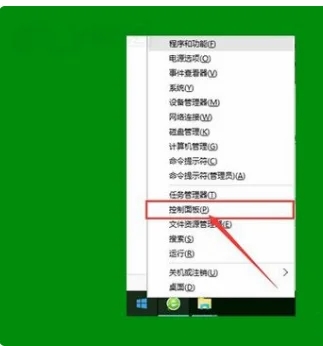
2. Dans la fenêtre du panneau de configuration, développez la section « Comptes d'utilisateurs », recherchez et cliquez sur l'option « Modifier les paramètres de contrôle de compte d'utilisateur ».
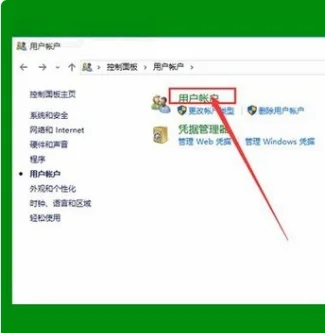
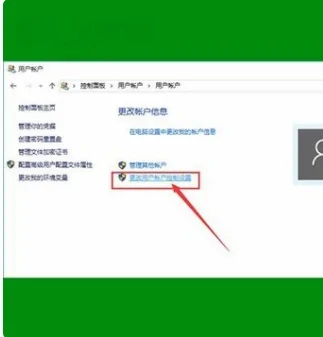
3. Faites glisser le curseur vers le bas, cliquez sur le bouton OK, puis redémarrez l'ordinateur.
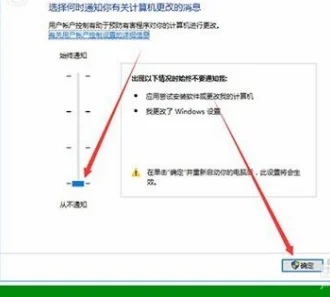
4. Si les étapes ci-dessus ne parviennent pas à résoudre le problème, vous pouvez continuer avec les étapes suivantes.
Cliquez à nouveau avec le bouton droit sur l'icône « Ce PC » sur le bureau et sélectionnez l'option « Gérer » pour ouvrir la fenêtre « Gestion de l'ordinateur ».
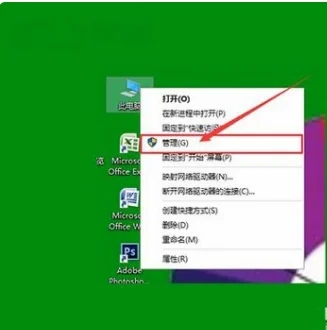
5. Cliquez sur l'option « Utilisateurs et groupes locaux » sur la gauche, puis cliquez sur l'option « Utilisateurs » en dessous.
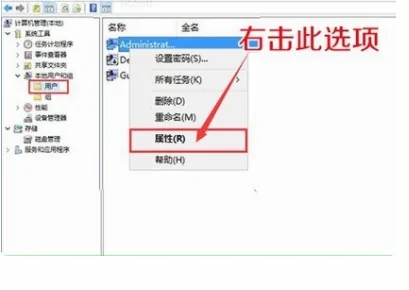
6. Recherchez et cliquez avec le bouton droit sur l'élément "Administrateur" sur le côté droit et sélectionnez Propriétés.
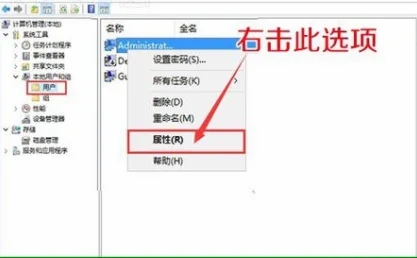
7. Dans la nouvelle fenêtre pop-up, décochez l'option "Le compte est désactivé" et cliquez sur OK pour terminer l'opération.
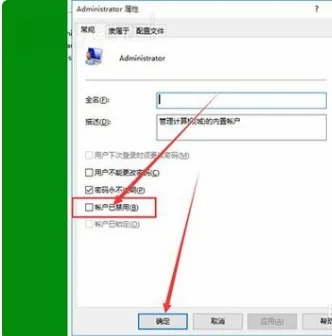
8. À ce moment, vous constaterez que le petit bouclier au-dessus de l'icône du bureau disparaît. Désormais, vous pouvez profiter de la merveilleuse expérience WIN10 comme avant.
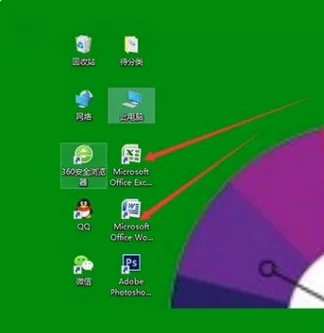
Ce qui précède est le contenu détaillé de. pour plus d'informations, suivez d'autres articles connexes sur le site Web de PHP en chinois!
 Le commutateur Bluetooth Win10 est manquant
Le commutateur Bluetooth Win10 est manquant
 Pourquoi toutes les icônes dans le coin inférieur droit de Win10 apparaissent-elles ?
Pourquoi toutes les icônes dans le coin inférieur droit de Win10 apparaissent-elles ?
 La différence entre le sommeil et l'hibernation Win10
La différence entre le sommeil et l'hibernation Win10
 Win10 suspend les mises à jour
Win10 suspend les mises à jour
 Que faire si le commutateur Bluetooth est manquant dans Windows 10
Que faire si le commutateur Bluetooth est manquant dans Windows 10
 win10 se connecte à une imprimante partagée
win10 se connecte à une imprimante partagée
 Nettoyer les fichiers indésirables dans Win10
Nettoyer les fichiers indésirables dans Win10
 Comment partager une imprimante dans Win10
Comment partager une imprimante dans Win10